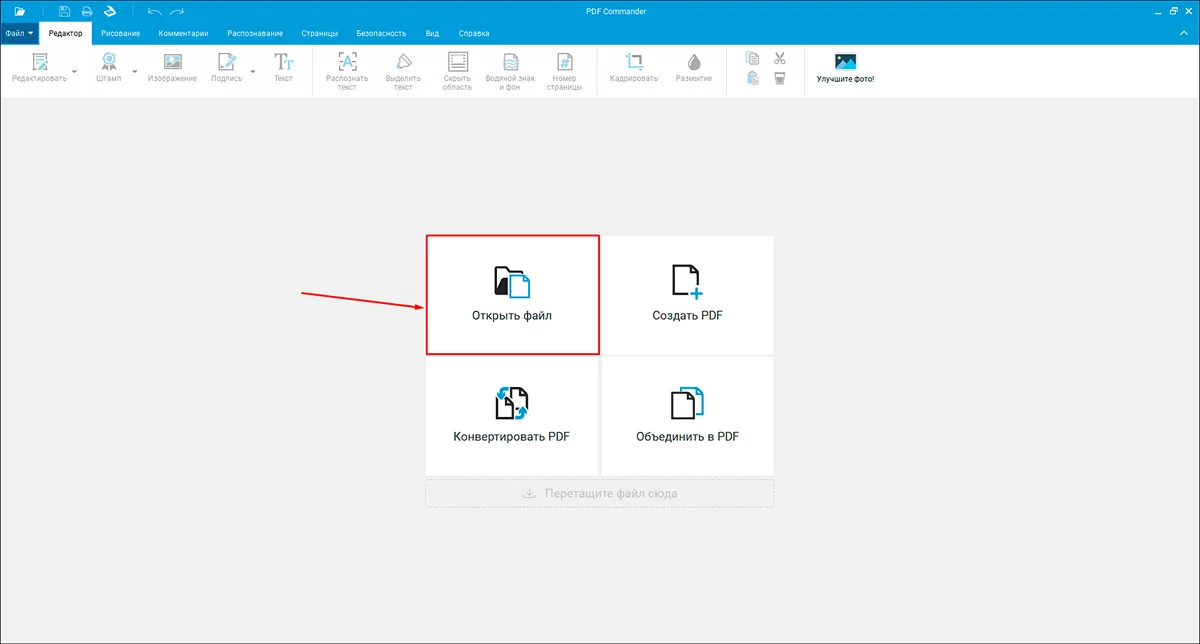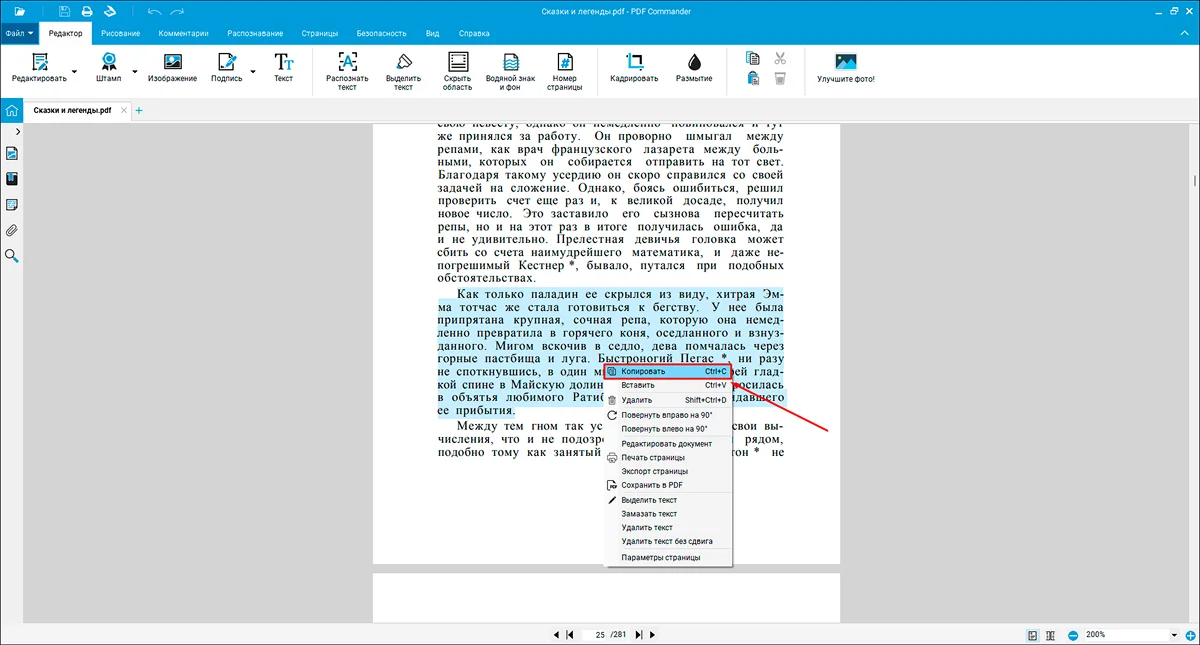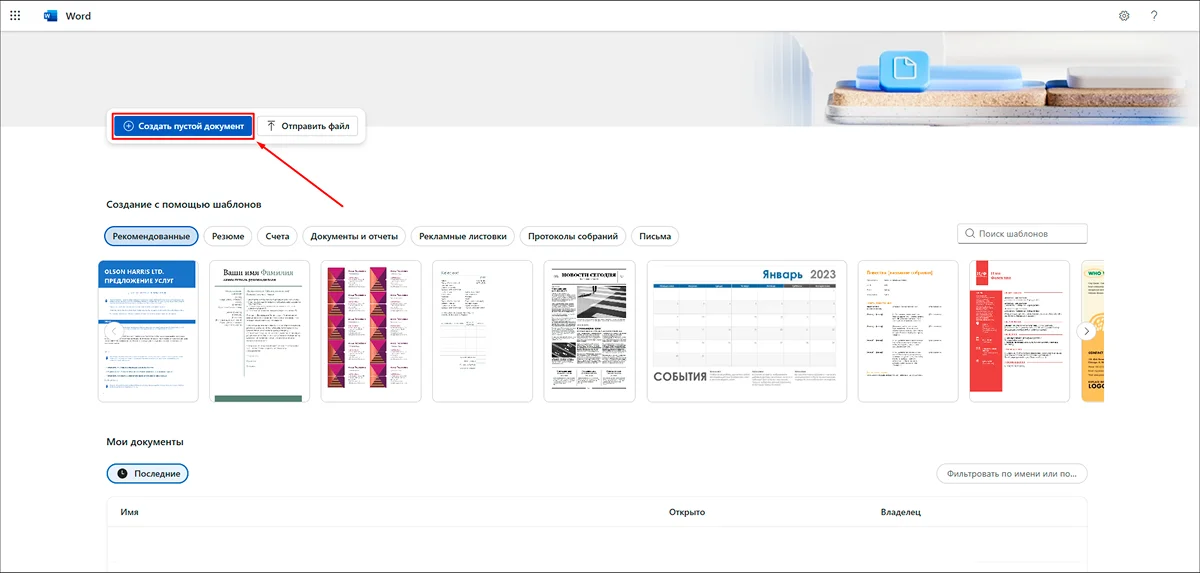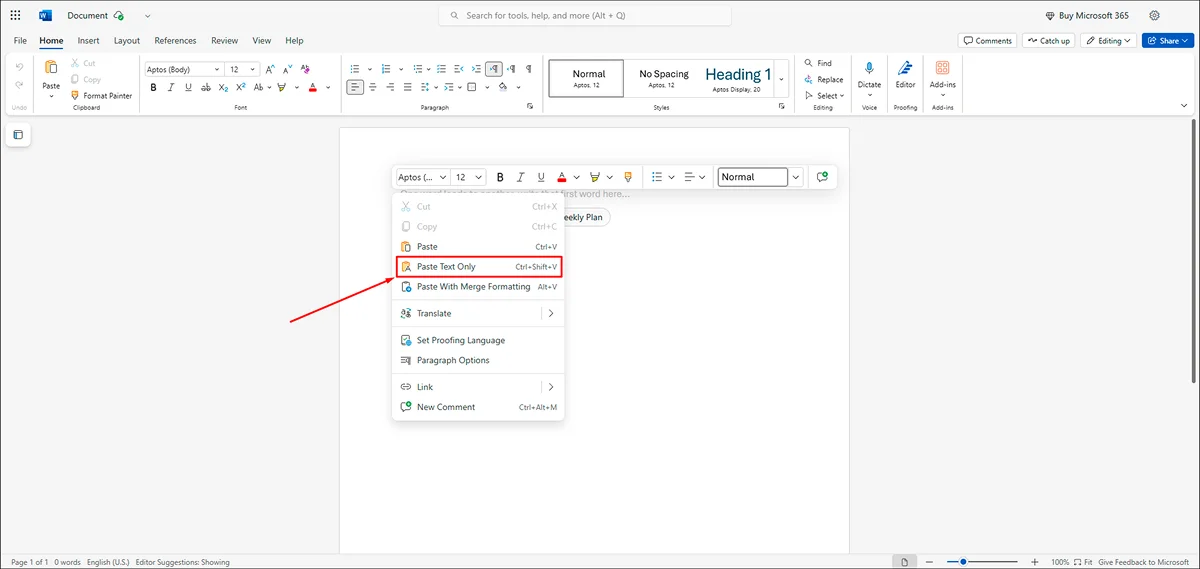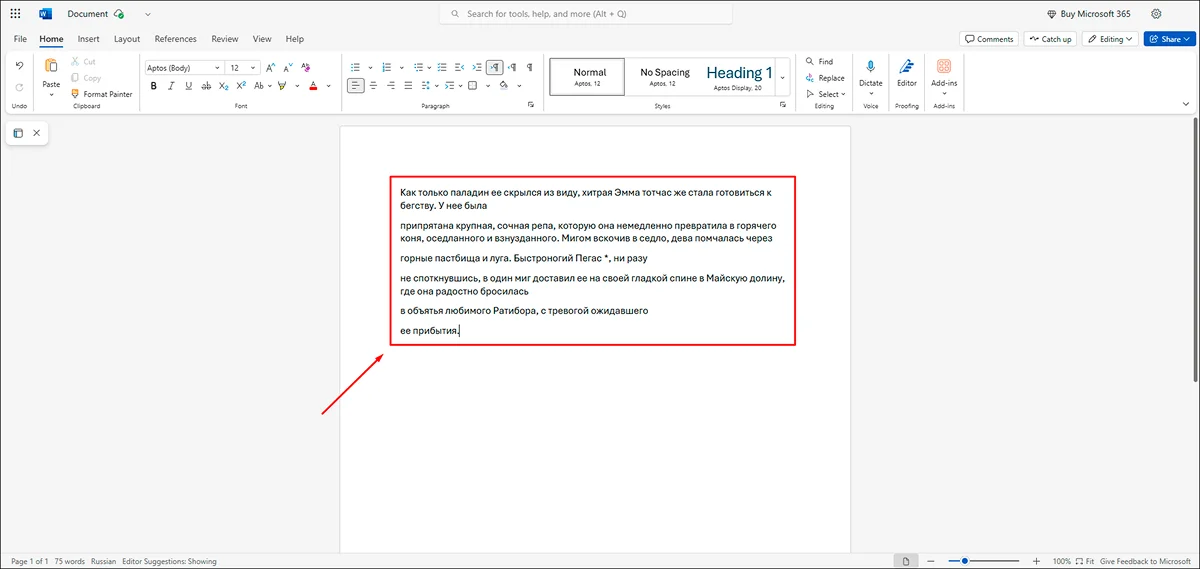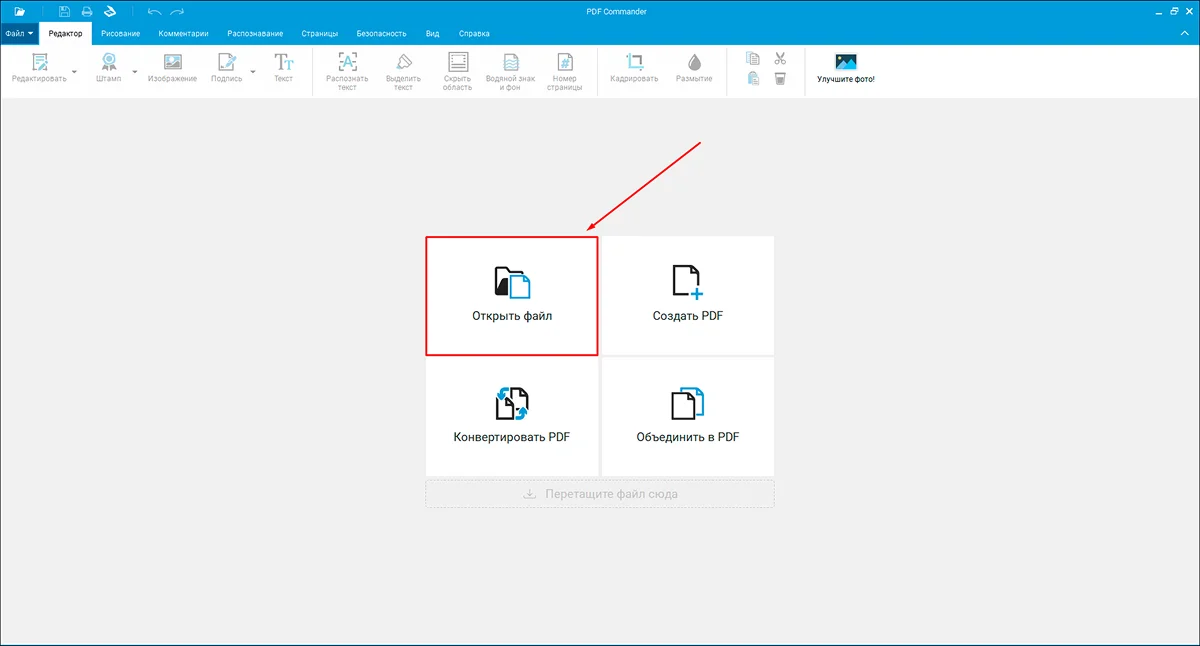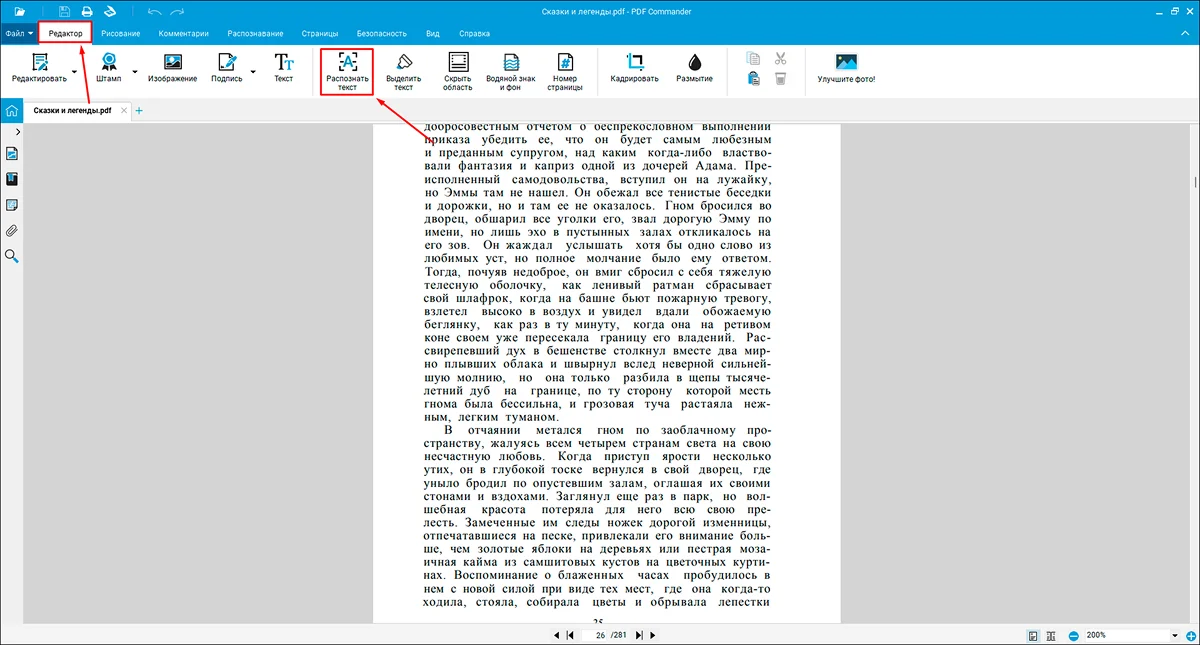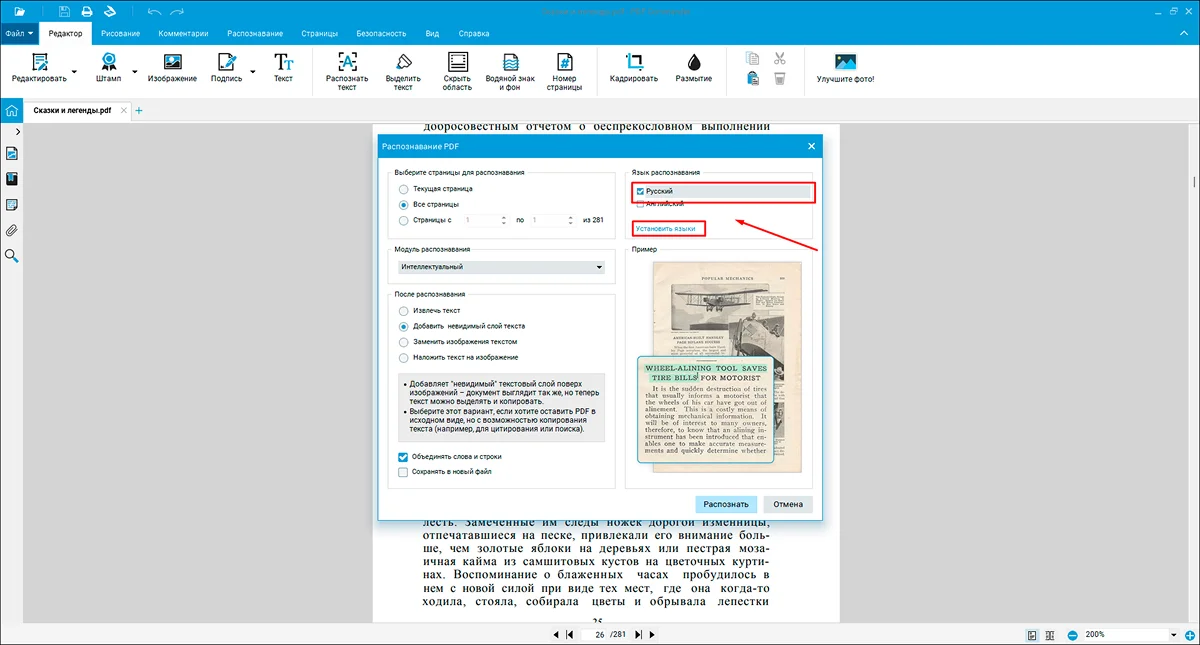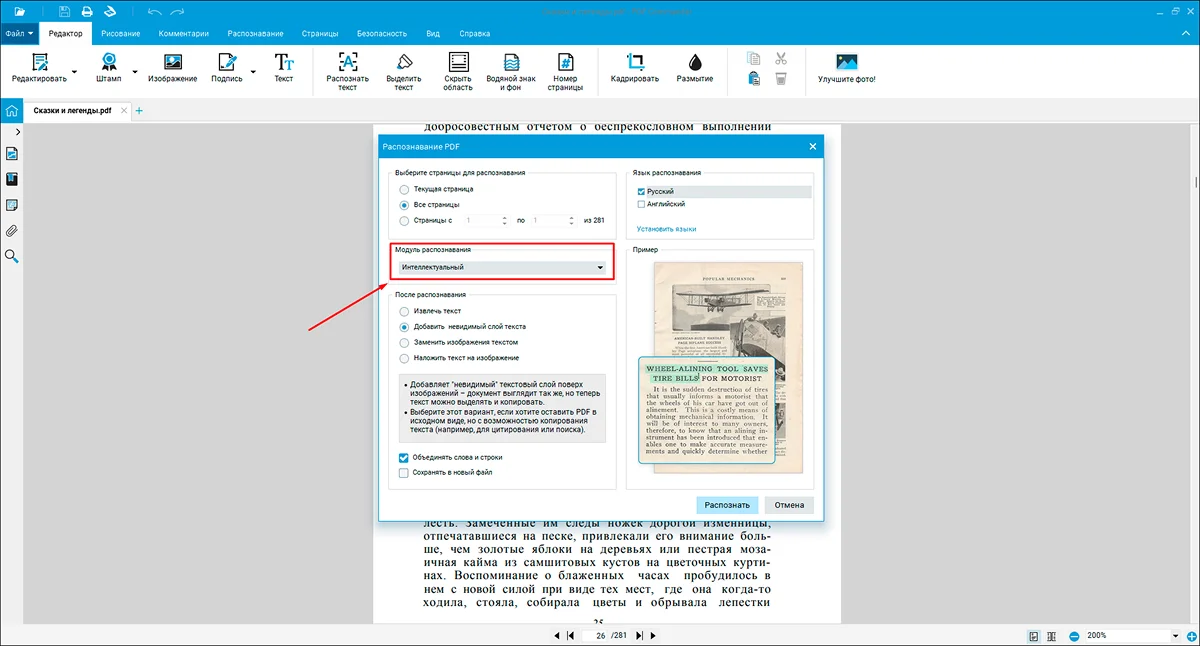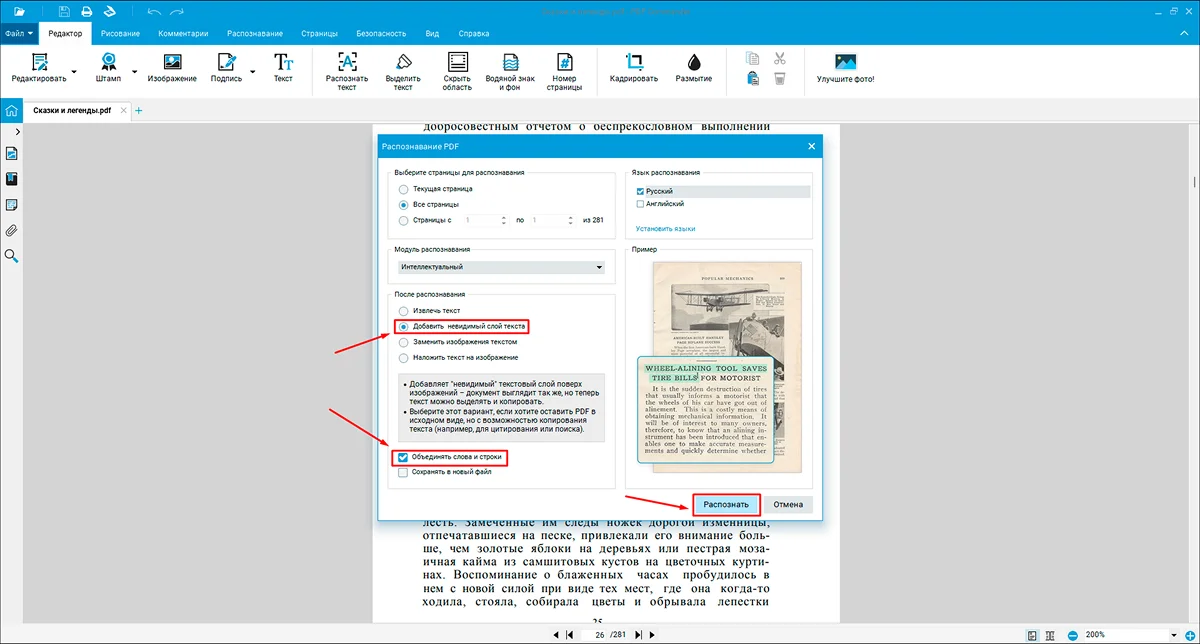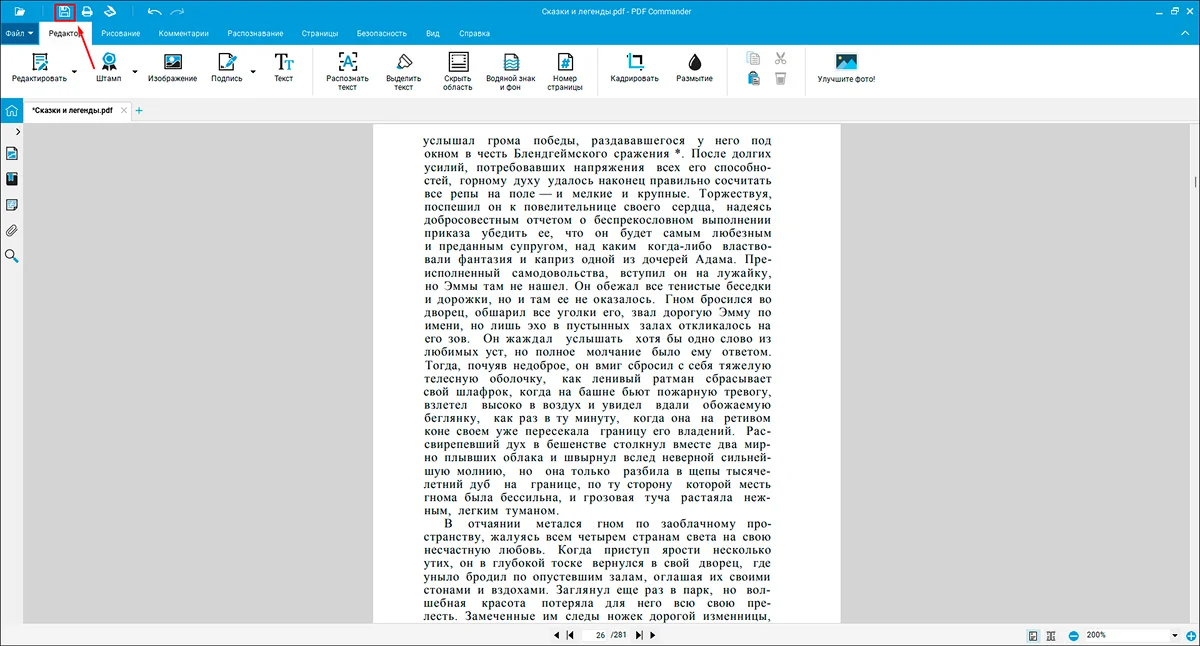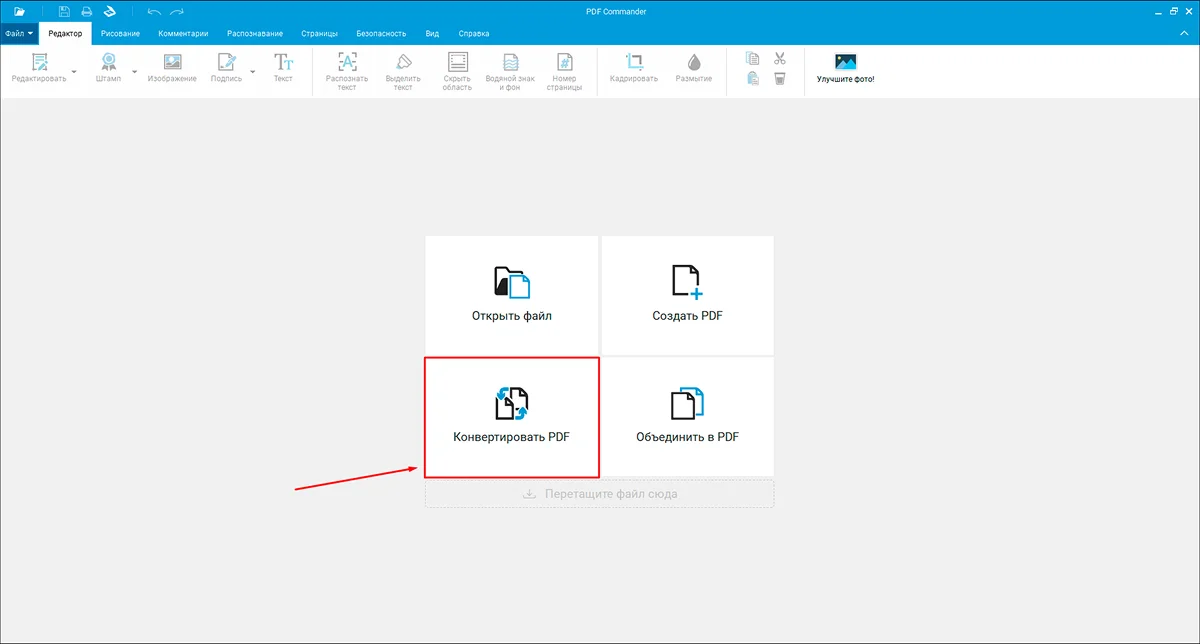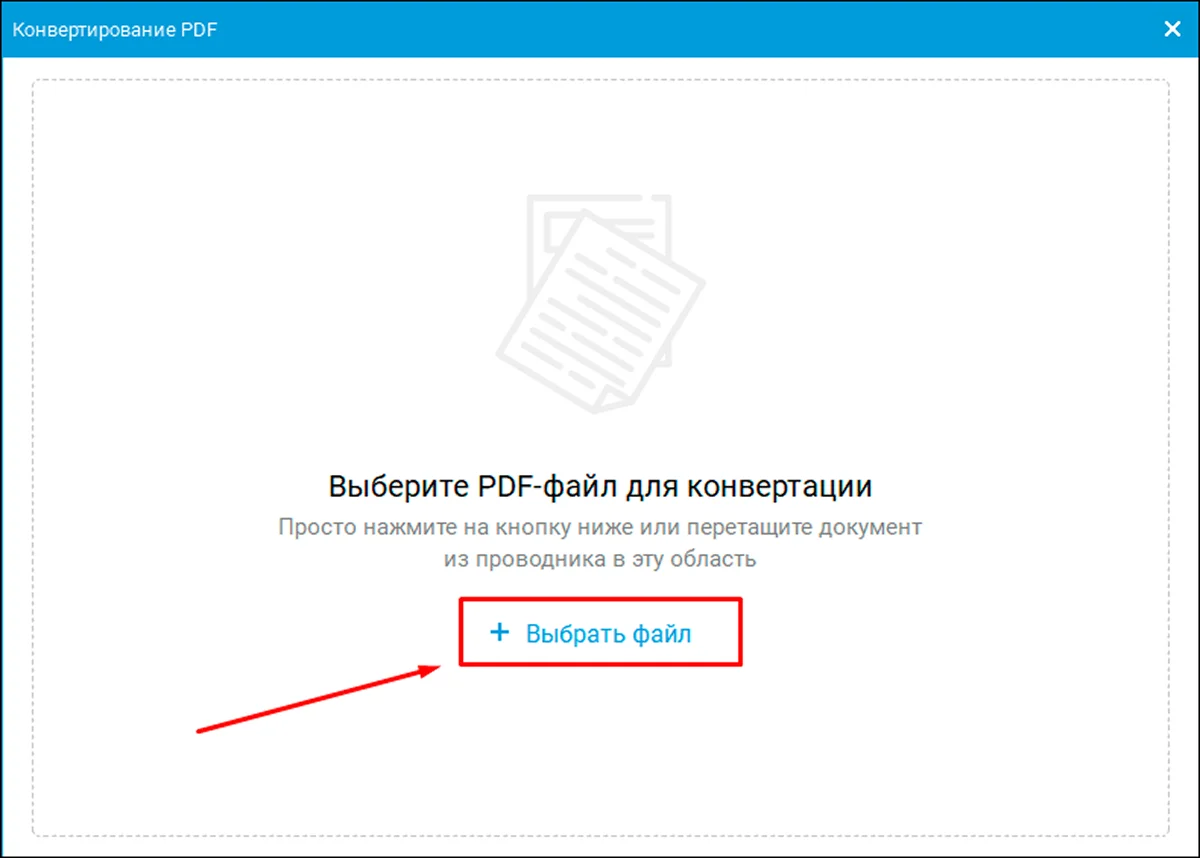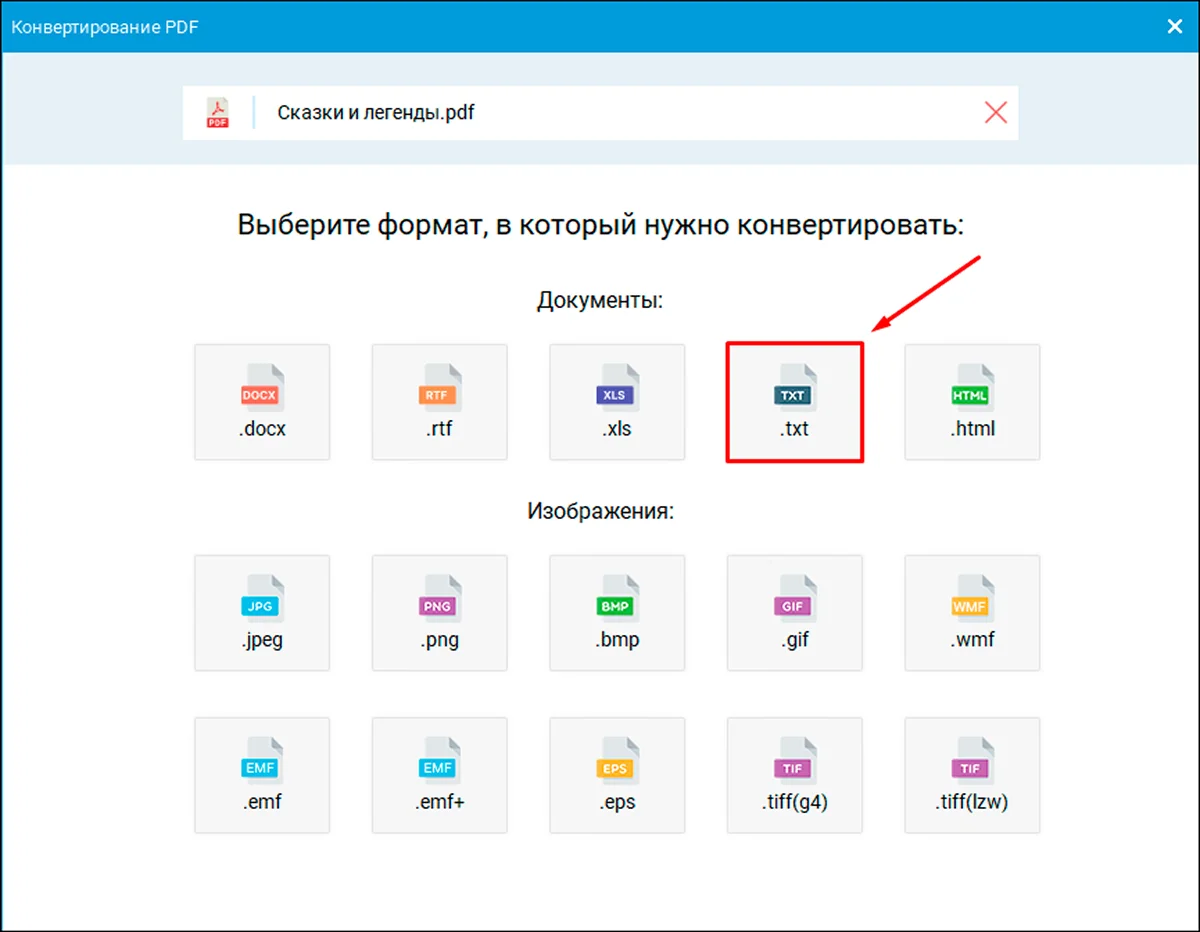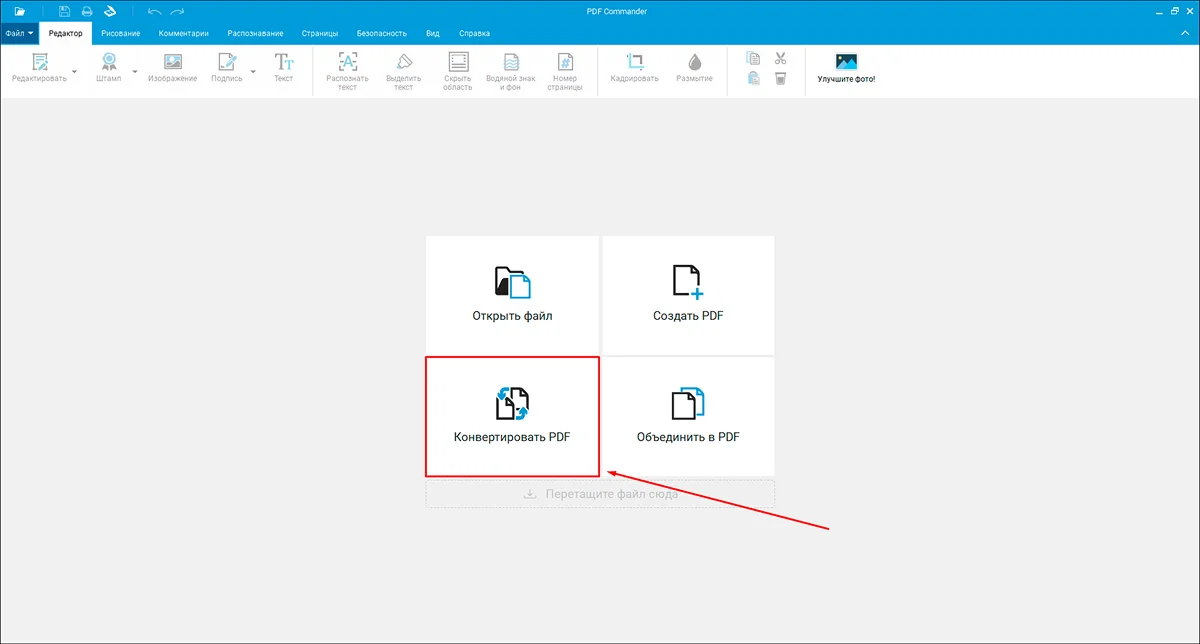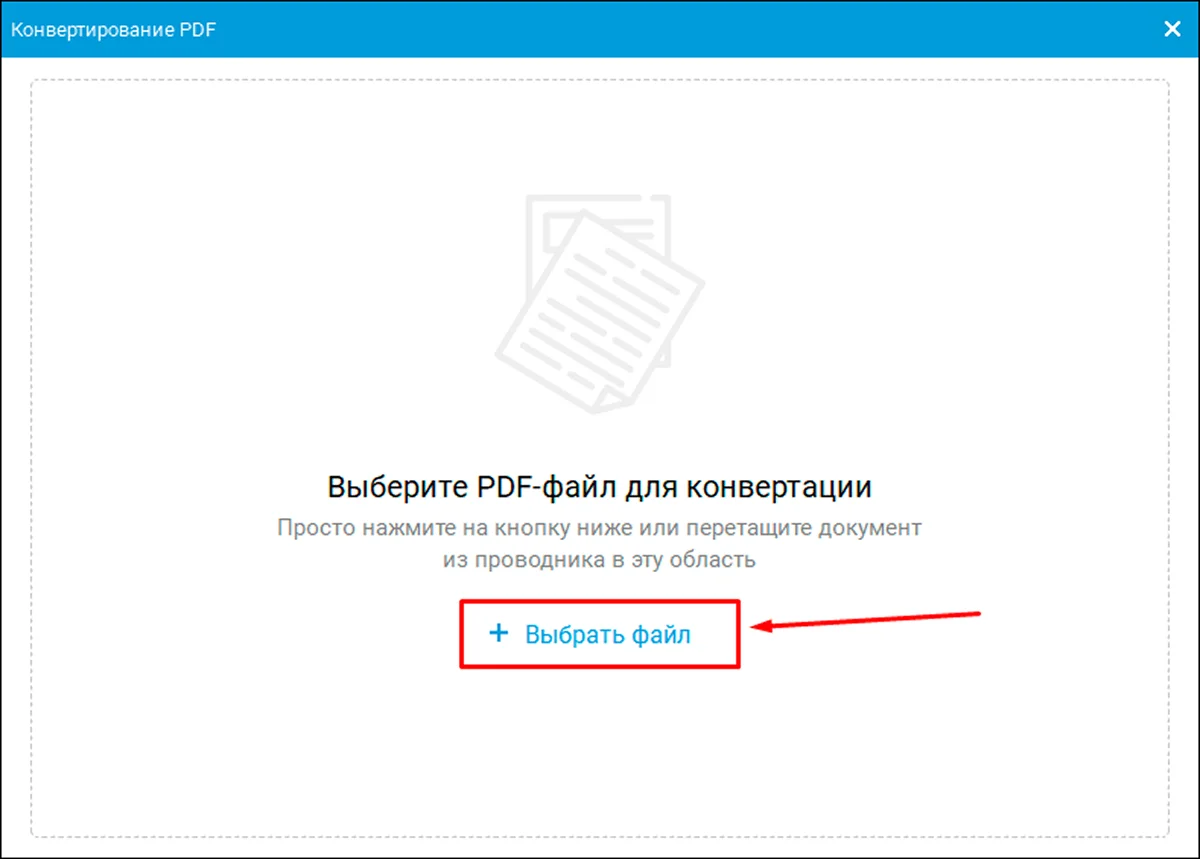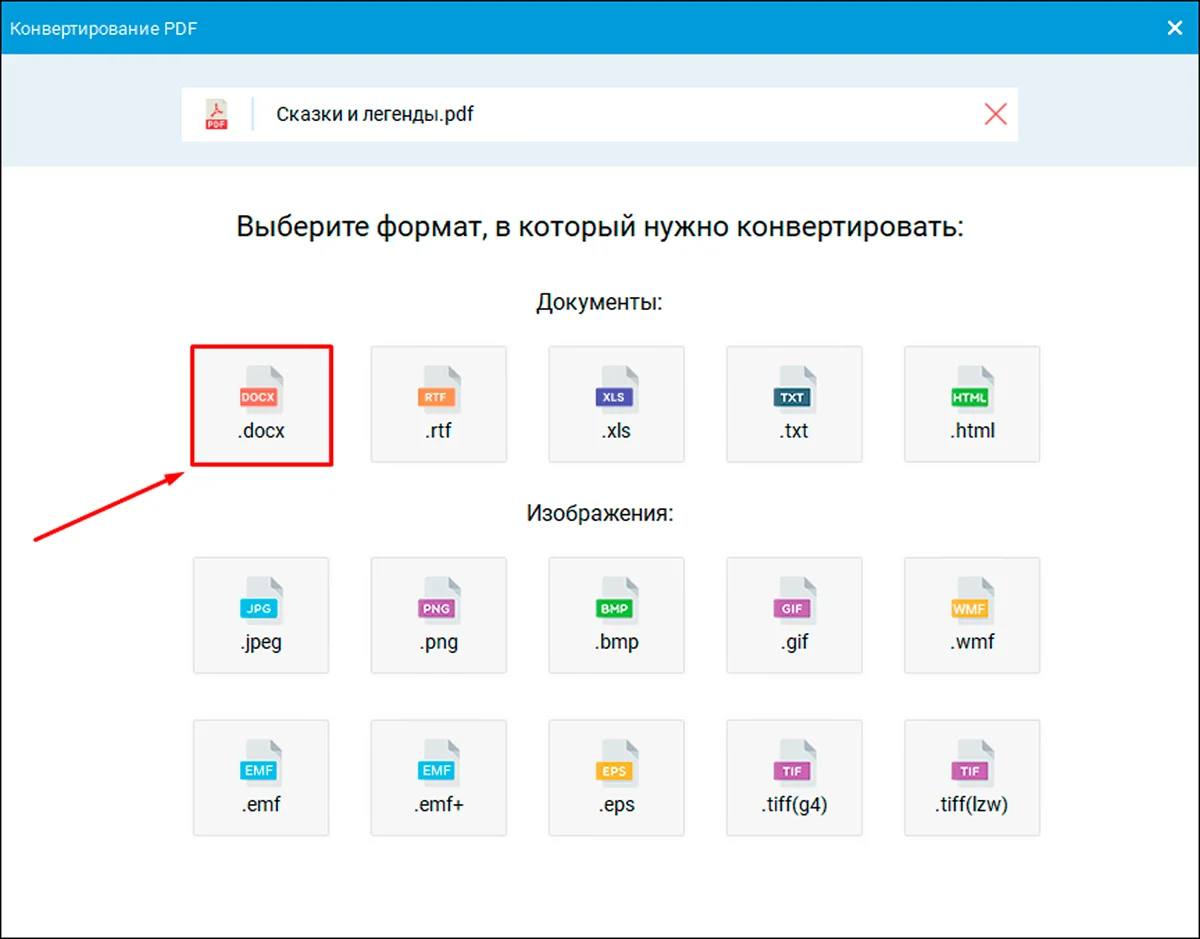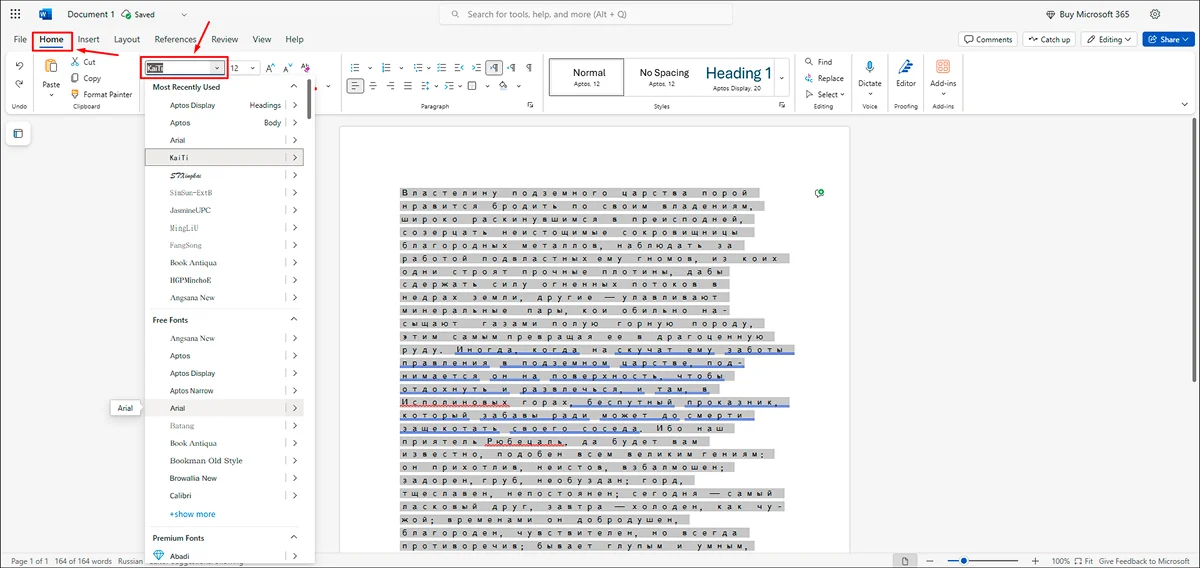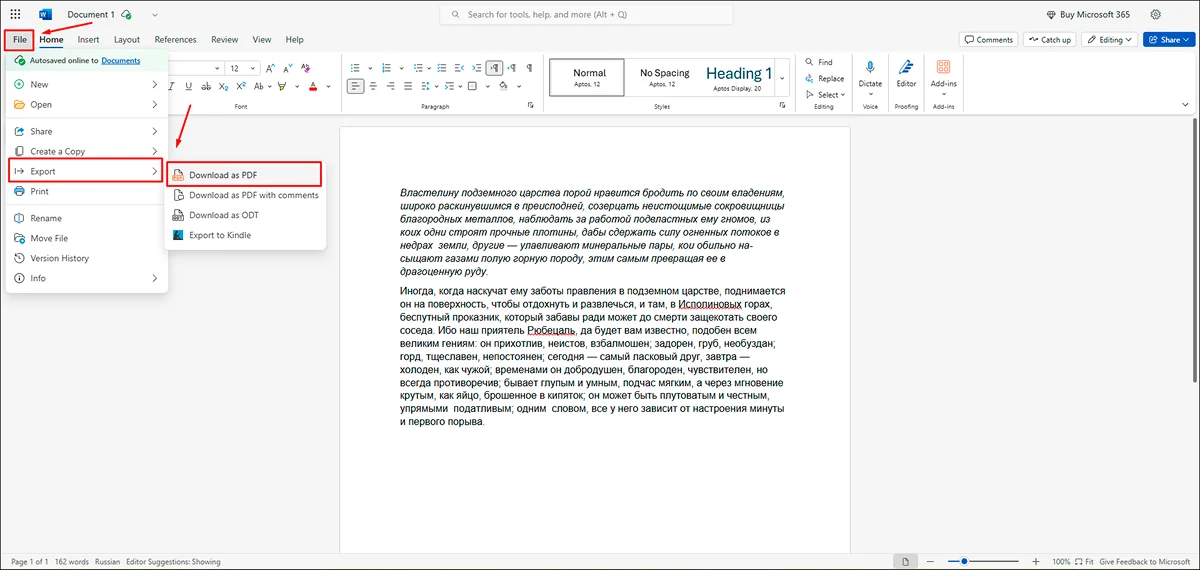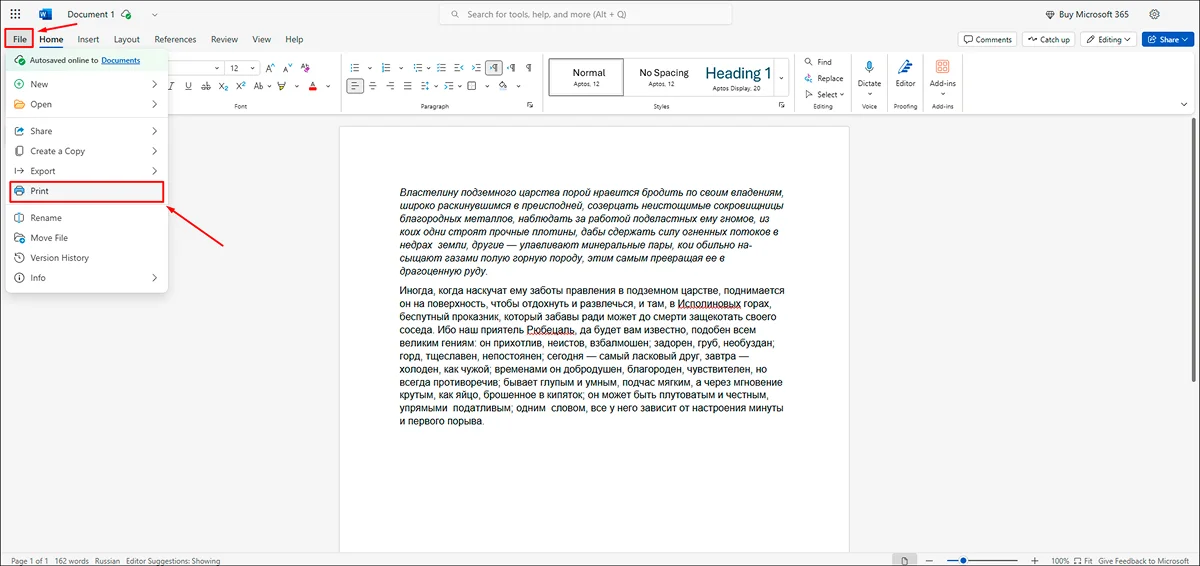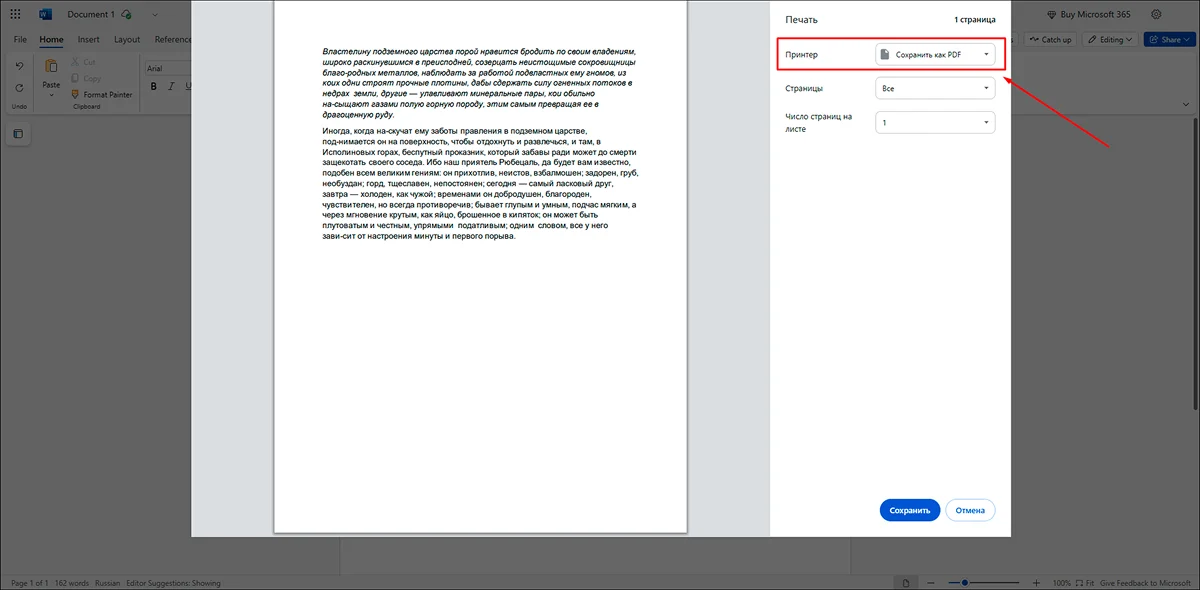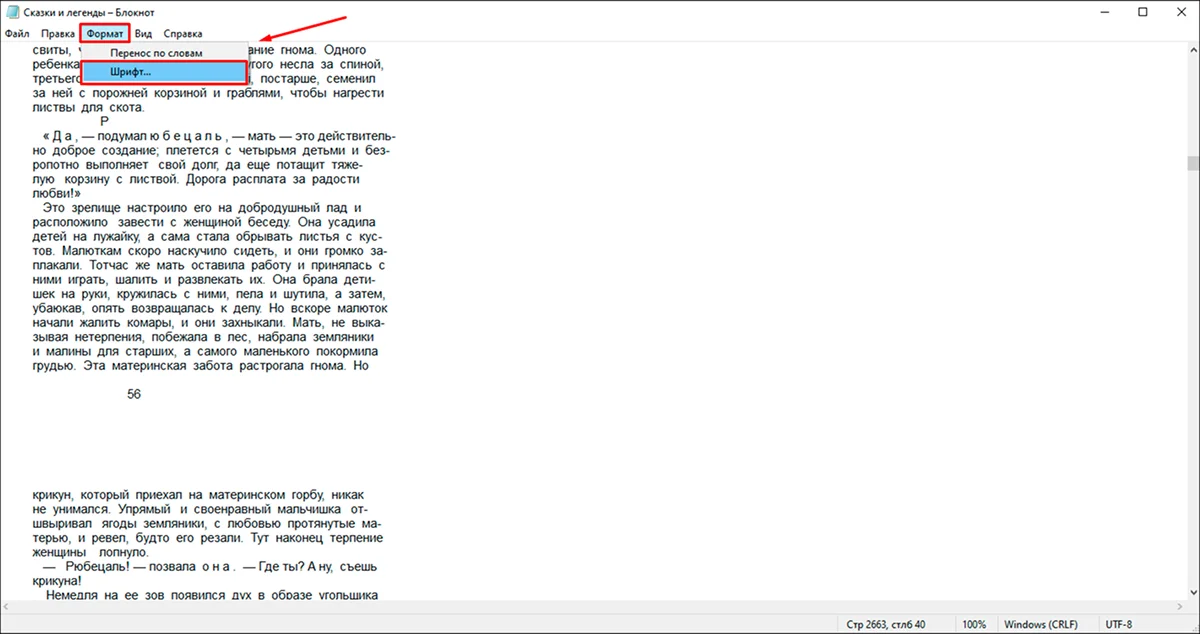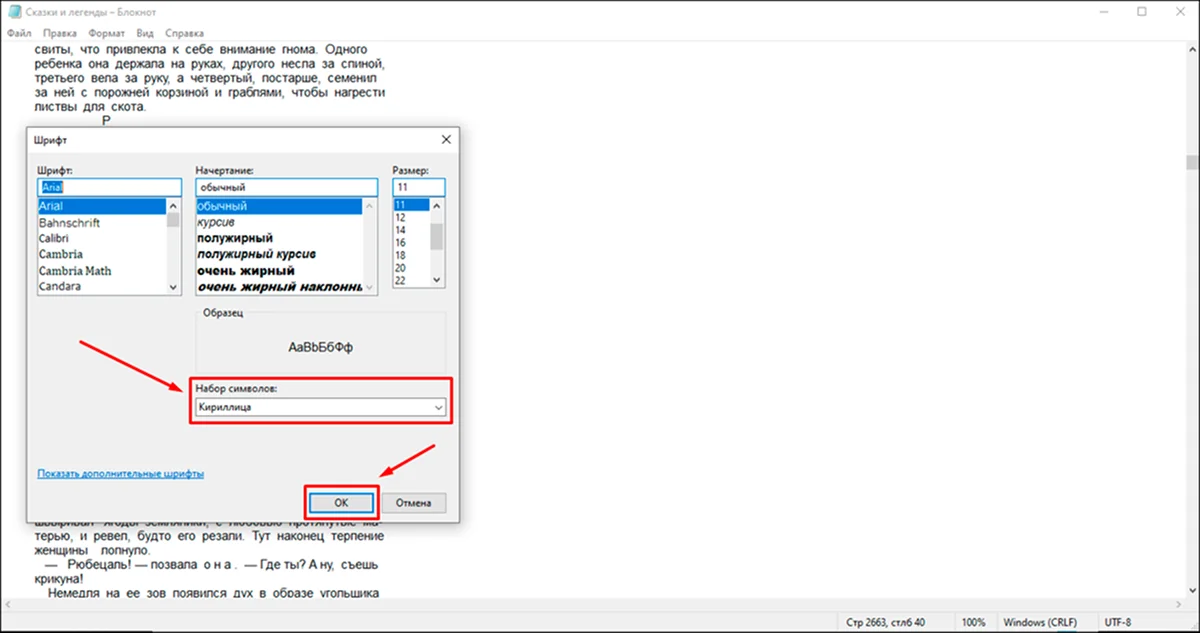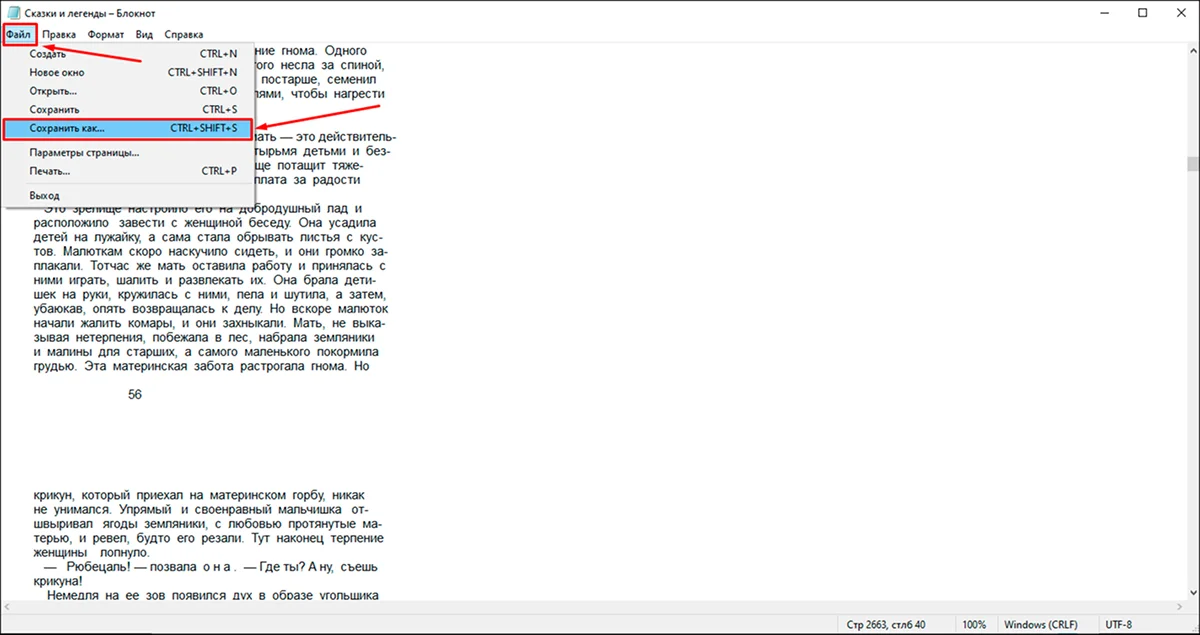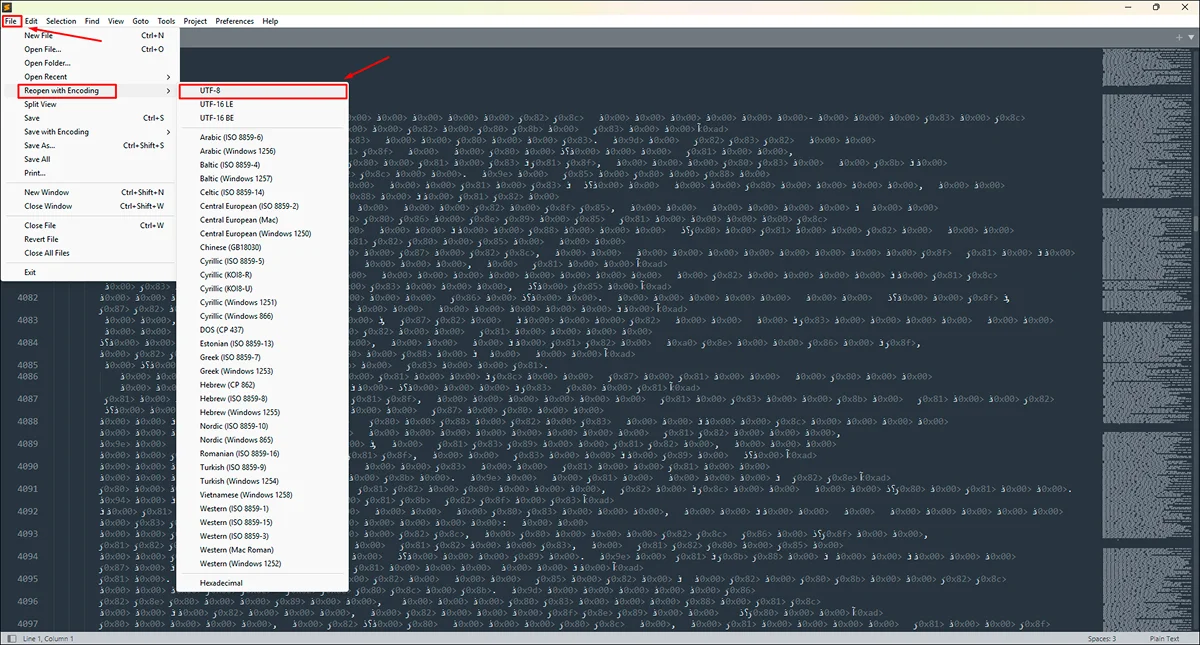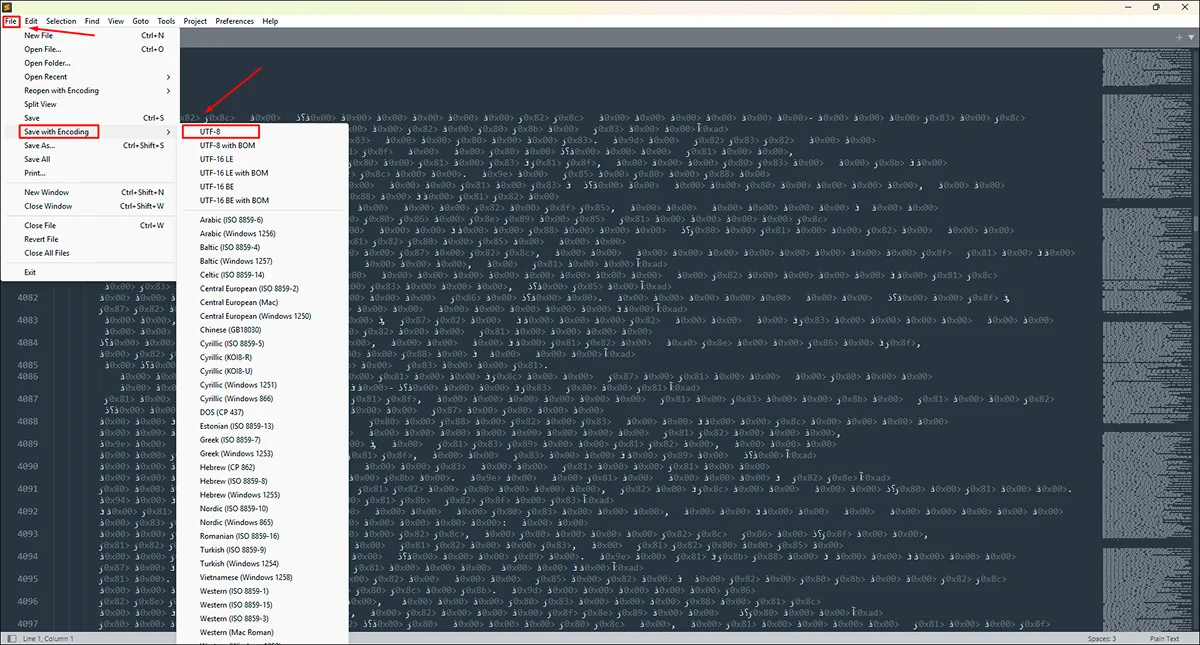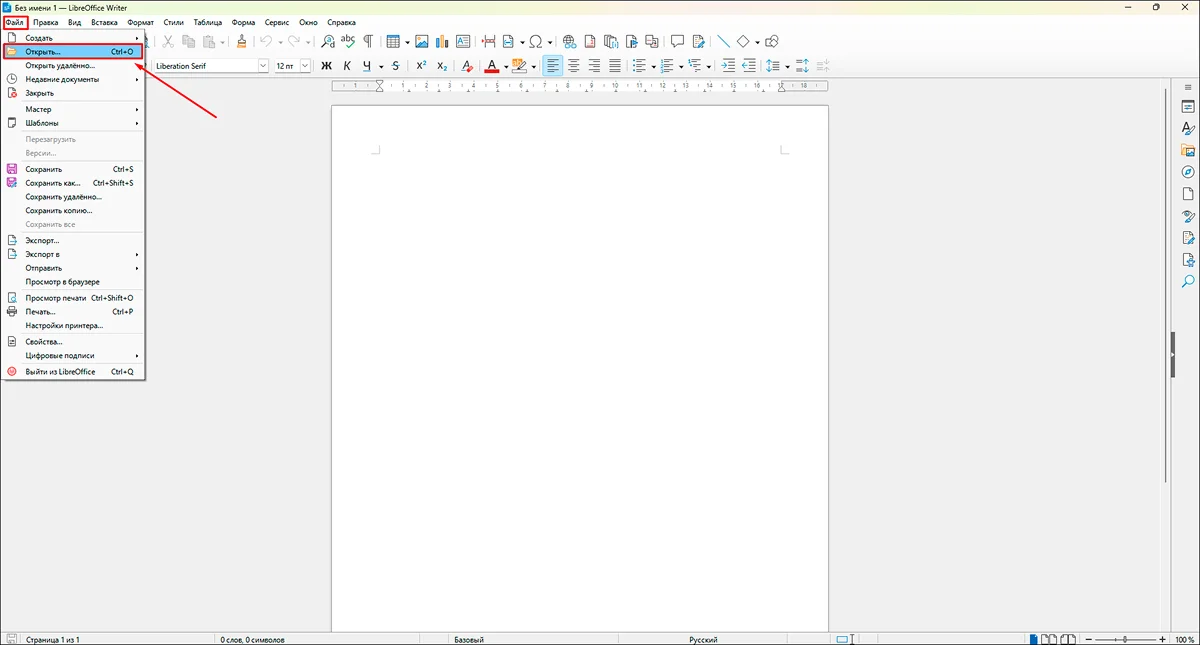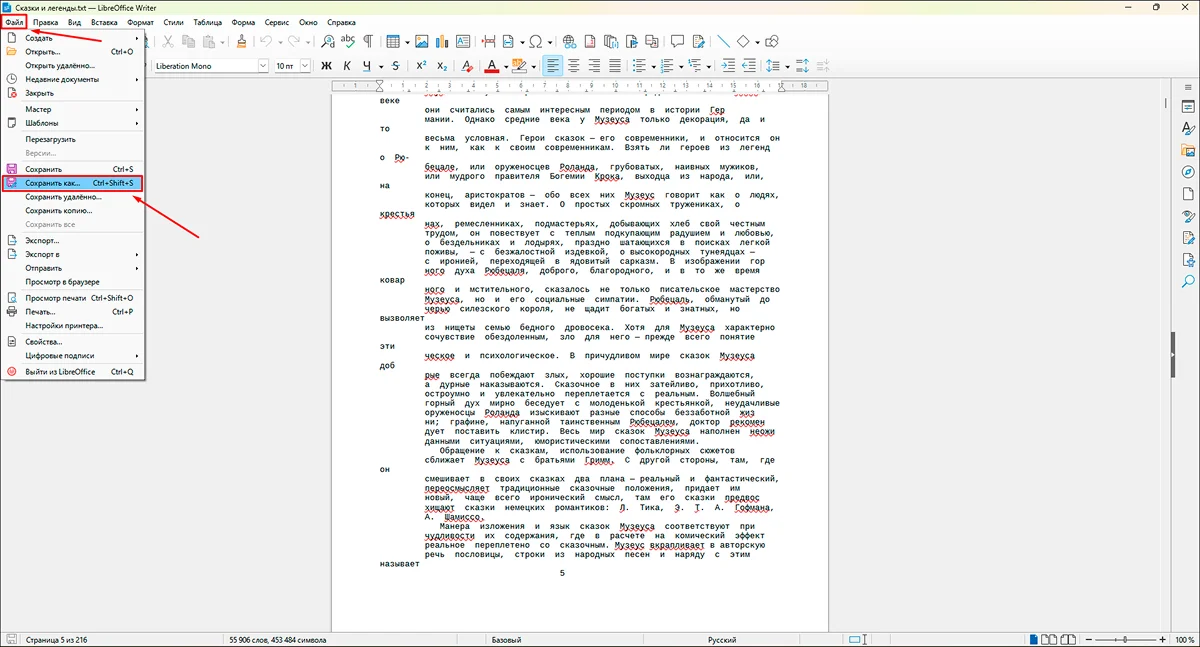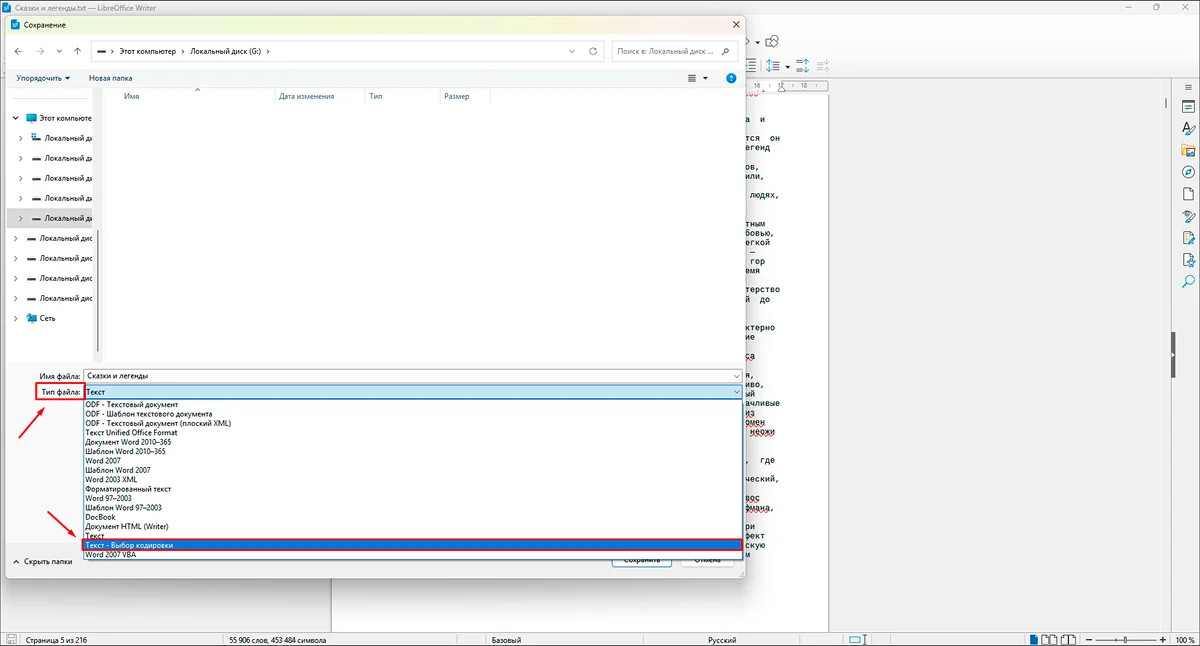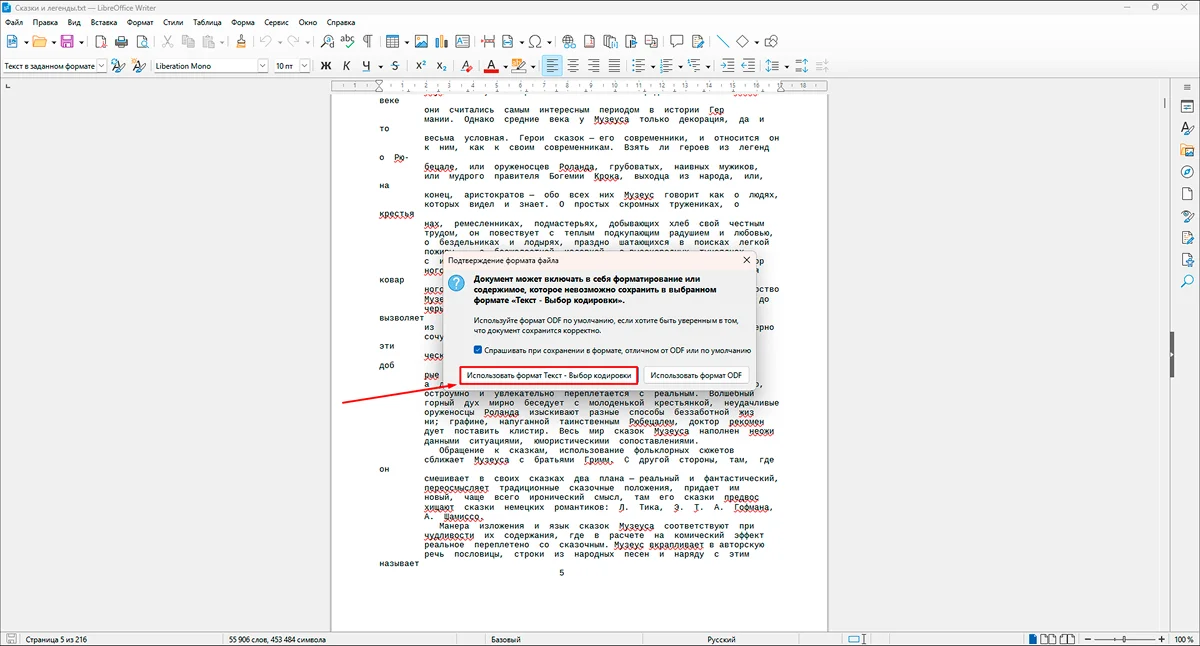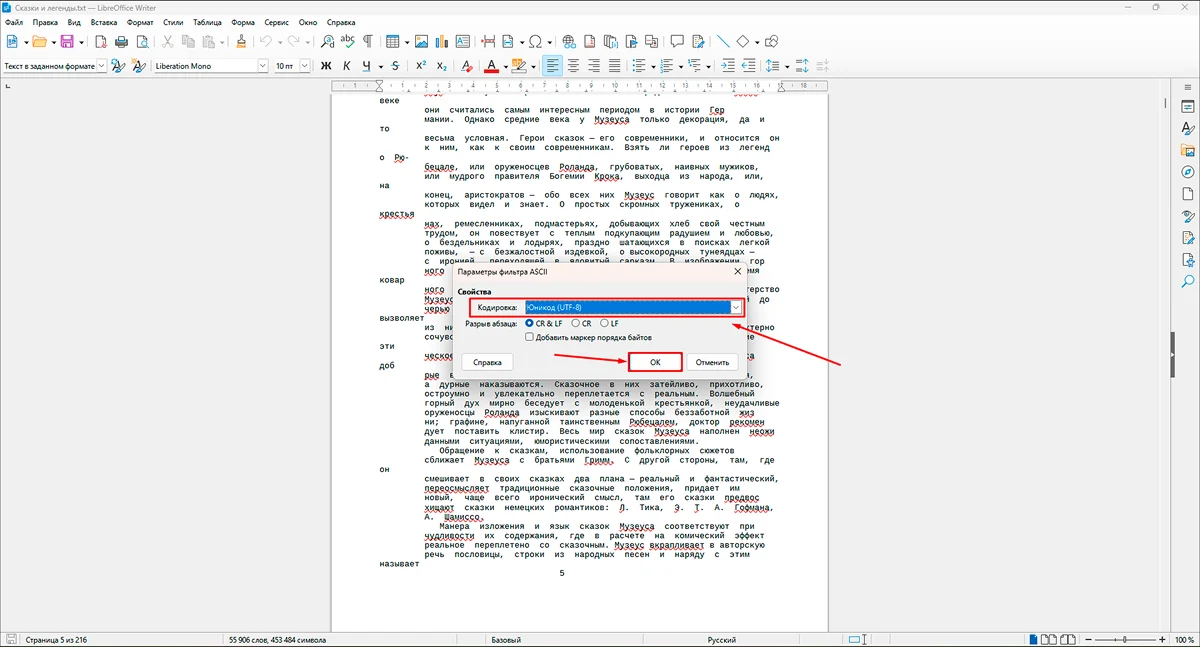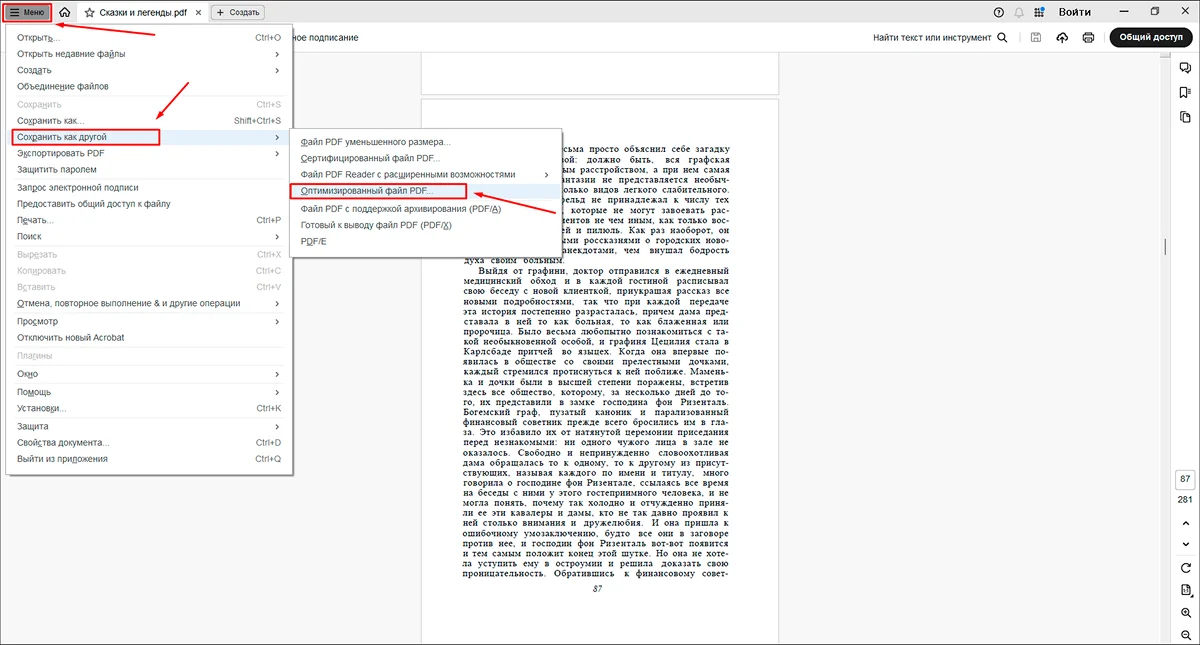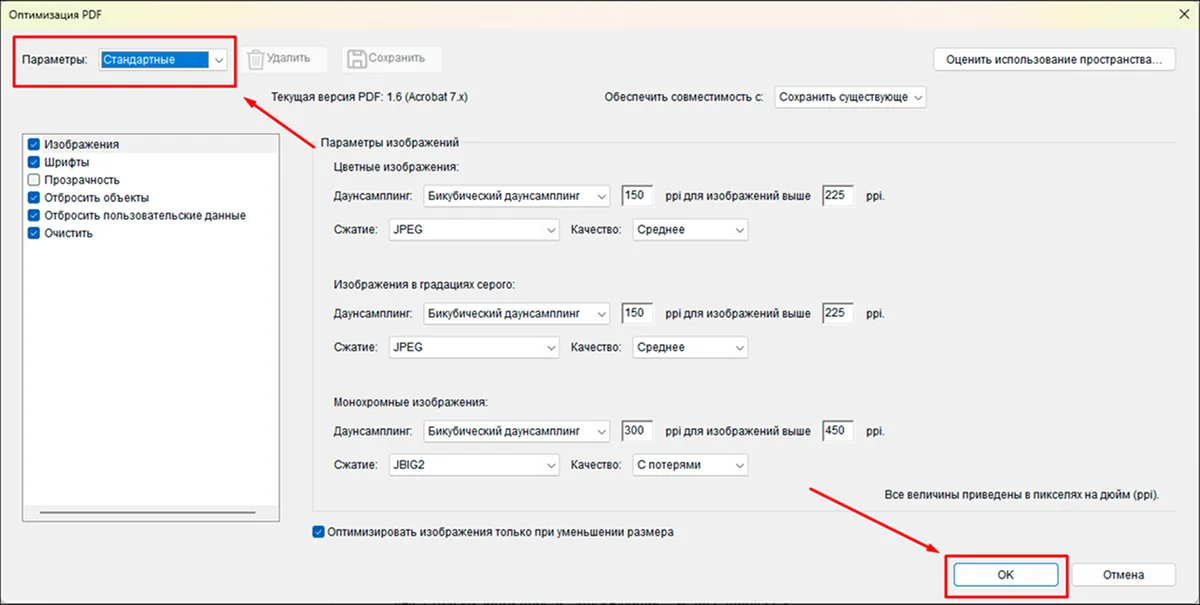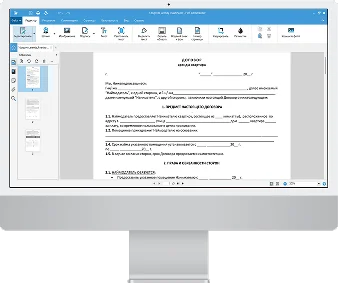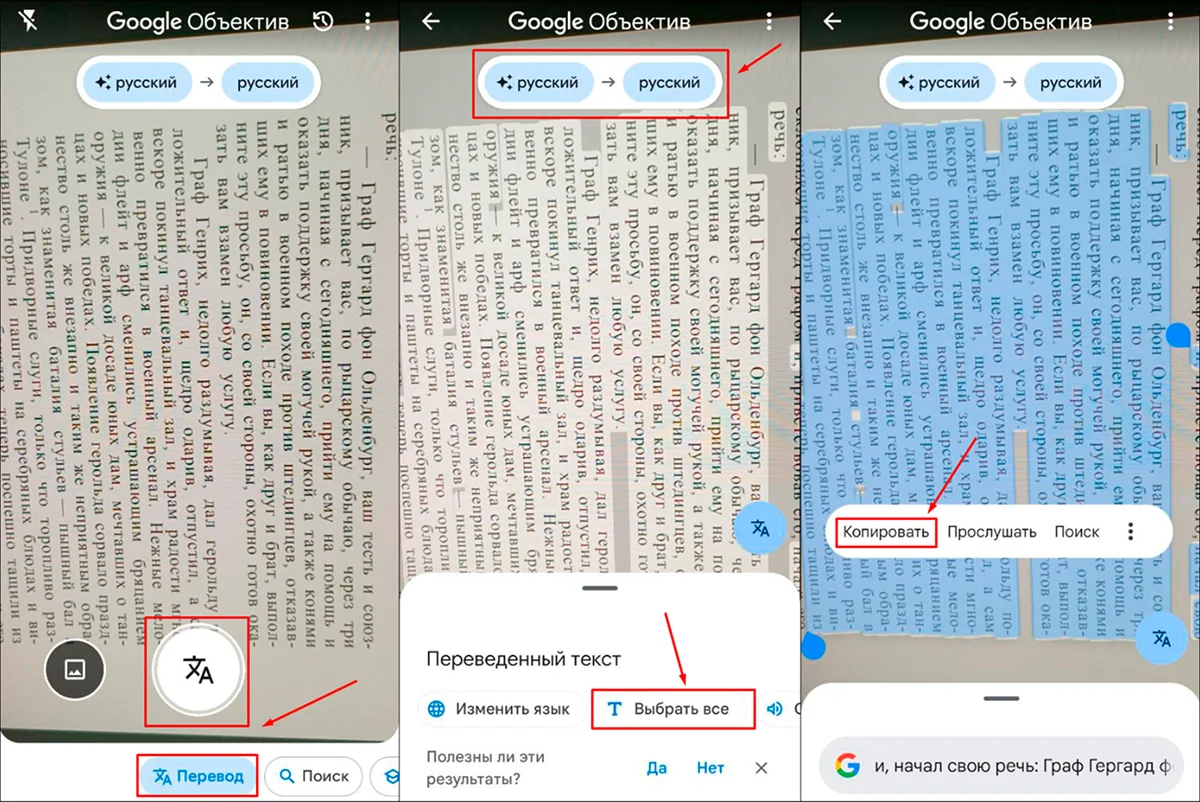Как эксперты PDF Commander проверяют софт для обзора?
- Изучают тарифы и политику разработчиков
- Тестируют программы на разных ПК
- Исследуют отзывы реальных пользователей
- Проверяют доступность и качество поддержки
- Исключают софт, который не обновляется

Формат PDF-файлов разрабатывался, чтобы документы выглядели одинаково во всех просмотрщиках и максимально походили на печатные материалы (листовки, брошюры, книги и тому подобное). То есть принципиальное значение имело визуальное отображение («внешний вид»). Удобство редактирования и электронного взаимодействия не рассматривалось, что теперь регулярно приводит к разным проблемам. Мы расскажем, почему текст из ПДФ копируется иероглифами и как это можно исправить.
Почему при копировании из ПДФ в Ворд получаются иероглифы
Текстовое наполнение электронных документов формируется из символов, которые входят в шрифты. У каждого знака есть определенный код. Визуально символы могут выглядеть одинаково или очень похоже, например, отображать одну и ту же букву или цифру. При копировании текста в буфер обмена помещается именно объемный набор символов, то есть массив определенных кодов.
Что делать, если при копировании текста непонятные символы
Сделать скопированный текст читаемым можно несколькими способами. Мы рассмотрим их на примере редактора PDF Commander. В некоторых случаях при переносе содержимого он даже сохраняет исходное форматирование.
Вставка без форматирования как обычный текст
Самый простой и универсальный вариант. Он убирает все настройки шрифтов и параметры форматирования. Благодаря этому устраняет причины появления нечитаемых фрагментов.
- 1. Запустите приложение и перетащите в его окно исходный PDF-документ. Также можно кликнуть «Открыть файл» и загрузить оригинал через эту опцию.
- 2. Выделите текстовый фрагмент, вызовите контекстное меню (кликните правой кнопкой мыши) и выберите «Копировать».
- 3. Запустите Word и создайте новый документ.
- 4. Нажмите правой клавишей мыши на странице и выберите «Paste Text Only».
- 5. После вставки могут встречаться ошибки, связанные с неправильным переносом строк. Устраните их вручную и сохраните изменения (в десктопной версии Word, в облачной сохранения выполняются автоматически).
Распознавание текста (OCR)
Побочный эффект опции оптического распознавания символов (OCR) в том, что она перенастраивает кодировку и при переносе текста кракозябры не появляются. Функция понадобится и сразу после оцифровки. В нераспознанных PDF-файлах, а также в PNG- или JPEG-файлах выделение и копирование текста в принципе не работает.
- 1. Импортируйте документ.
- 2. Откройте вкладку «Редактор» и кликните «Распознать текст».
- 3. Отметьте языки распознавания. По умолчанию доступны русский и английский. Если нужны другие словари, воспользуйтесь опцией «Установить языки».
- 4. Выберите модуль распознавания «Интеллектуальный». Обработка файла займет немного больше времени, но выполнится точнее.
- 5. Добавьте невидимый слой — это сохранит оформление оригинала. Отметьте настройку «Объединять слова и строки». Далее нажмите «Распознать», чтобы запустить обработку.
- 6. Кликните по значку дискеты и сохраните изменения. Теперь вы сможете выделять и копировать нужные фрагменты, исходное содержимое не должно искажаться.
Конвертация
При конвертации PDF в Word иероглифы исчезают сразу во всем файле. Вам не придется вручную выделять и переносить содержимое. Есть еще более радикальный метод — преобразование ПДФ в TXT. Оно убирает форматирование и сбрасывает все настройки шрифтов. Результат можно просматривать в текстовых редакторах: стандартном Блокноте, импортировать в MS Word или другое аналогичное приложение.
- 1. Откройте программу и выберите конвертацию.
- 2. Загрузите PDF-файл для преобразования.
- 3. Задайте конечный формат — «.txt». Далее редактор попросит указать папку и название для нового файла. После этого декодирование текста начнется автоматически.
DOCX впервые появился в Word 2007. Сейчас он почти полностью вытеснил прежний формат DOC. Конвертация PDF в DOCX обычно оставляет оформление исходника. Это экономит время, но в отдельных случаях мешает правильному отображению
- 1. На стартовом экране нажмите на выделенную кнопку.
- 2. Добавьте PDF-файл.
- 3. Укажите формат («.docx»), а далее — имя и папку для нового документа.
Если у вас установлен Microsoft Office
Функционал MS Office Word позволяет менять отображение символов и тем самым устранять ошибки кодировки. Подойдет как десктопная, так и браузерная версия программы. Платное решение для компьютеров содержит больше продвинутых функций, например, редактирование макросов, что в нашем случае не имеет значения.
- 1. Смена шрифта. Многие наборы символов, особенно с необычным дизайном, создаются в первую очередь для латиницы. Русские буквы в них могут выводиться некорректно.
Десктопная версия MS Office использует установленные на компьютере шрифты, а онлайн-сервис Office 365 — загруженные на сервер разработчиками. Тем не менее в каждом случае доступны гарнитуры с полной поддержкой кириллицы, например, Arial, Courier New, Times New Roman. Чтобы применить одну из них, выделите фрагмент и задайте шрифт через выпадающий список в разделе «Home» («Главная»). - 2. Сохранение файла в ПДФ. Чтобы закрепить все внесенные правки, требуется повторный экспорт. Нужная для этого функция находится в меню «File» («Файл»).
- 3. Печать PDF-документа. Виртуальный принтер иногда более корректно передает исходное кодирование. Функция также доступна в версиях браузеров, которые поддерживают просмотр PDF, например, в Chrome, Edge и Firefox. В Word она запускается через «File» («Файл»).
Далее в списке принтеров нужно указать «Сохранить как PDF» или «Microsoft Print to PDF».
Как и зачем изменять кодировку в PDF файле
Иногда после всех манипуляций все равно текстовое наполнение выводится на экран некорректно. Такое может происходить, если в ОС включена специфическая локализация или устройство (ноутбук) изначально не предназначалось для пользователей с российского рынка. Например, было куплено за границей и ввезено в страну. В этом случае кодировку текстового файла можно изменить принудительно.
Прежде настройки языков легко менялись с помощью Блокнота или Word. Однако в актуальных версиях программ соответствующие параметры выставляются принудительно и автоматически. Поэтому метод с Блокнотом доступен только до 10-й версии Windows включительно.
- 1. Чтобы изменения действовали только при просмотре, из «Формат» перейдите в «Шрифт».
- 2. В «Наборе символов» укажите кириллицу.
- 3. Чтобы изменения экспортировались, в меню «Файл» нажмите «Сохранить как».
- 4. В списке кодировок задайте UTF-8 и сохраните файл.
В Windows 11 вместо обновленного Блокнота можно использовать Sublime Text.
- 1. Кодировку при просмотре меняет опция «Reopen with Encoding» в «File». Необходимо выставить кодировку UTF-8.
- 2. Функция «Save with Encoding» сохраняет TXT-файл с обновленными параметрами. В списке нужно указать UTF-8.
Также с задачей справится LibreOffice Writer.
- 1. Через функцию «Открыть» импортируйте TXT-файл.
- 2. В «Файл» выберите «Сохранить как».
- 3. В списке «Тип файла» укажите «Текст - выбор кодировки». Далее кликните «Сохранить».
- 4. Редактор попросит уточнить сделанный выбор, поскольку по умолчанию всегда
отдает предпочтение ODF. - 5. В списке укажите «Юникод (UTF-8)» и кликните «ОК».
Если у вас установлен Adobe Acrobat
Когда из PDF копируется текст с неправильной кодировкой, может помочь экспорт из Acrobat.
- 1. Из «Меню» перейдите в «Сохранить как другой» и выберите оптимизированный файл.
- 2. Оставьте пресет параметров «Стандартные» и нажмите «ОК».
Бонус, если пользуетесь телефоном
Инструмент OCR доступен и на телефонах — в бесплатной программе Google Lens (Объектив). Она поможет с распознаванием картинок и избавит от проблем с копированием кода символов.
- 1. Откройте PDF-документ или изображение страницы в любом просмотрщике на ПК.
- 2. Запустите Google Объектив, переключите режим на «Перевод», наведите камеру на фрагмент страницы и нажмите круглую кнопку с иероглифом.
- 3. Установите направление перевода русский → русский и нажмите «Выделить все».
- 4. Скопируйте фрагмент и перенесите в мессенджер или редактор.
Резюмируем
Вы узнали, почему скопированный текст вставляется иероглифами. Несколько способов решения проблемы предлагает PDF Commander. Можно запустить OCR. Автоматические алгоритмы заново распознают содержание документа, переназначат шрифты и кодировки. Другой метод — преобразование файла в форматы TXT или DOCX. Наконец, можно вставить исходный фрагмент текста без форматирования в Word.
Эффективные, но не такие удобные инструменты предусмотрены и в другом софте. Блокнот, доступный в Windows 10 и в более ранних версиях ОС, позволяет сохранять оригинальный формат TXT с иной кодировкой. Эта же функция есть в Sublime Text и LibreOffice Writer. Word и Acrobat позволяют повторно экспортировать документы в PDF. Google Объектив — простой инструмент для OCR на смартфонах. Он отлично подойдет, чтобы распознавать и переносить небольшие фрагменты. Также приложение придет на помощь, если была установлена защита документа на копирование его содержания.
Ответы на часто задаваемые вопросы
Универсальный вариант для кириллицы — UTF-8.
Сразу после сканирования или при экспорте в ПДФ с определенными параметрами страницы по сути представляют собой изображения. Чтобы взаимодействовать непосредственно с текстовым наполнением, нужно запустить распознавание текста (OCR). Эта функция есть в приложении PDF Commander.
При импорте PDF-файл отображается так же, как оригинальный документ. Когда вы приступаете к редактированию, Word преобразует содержание в собственный формат. Если в программе не окажется того же шрифта, который использовался в исходнике, будет автоматически назначен другой набор знаков. В нем может не оказаться тех же символов, или у них будут другие коды. В результате содержание документа станет нечитаемым.